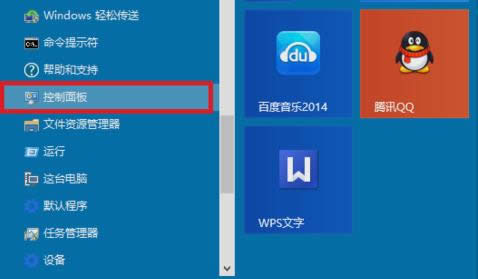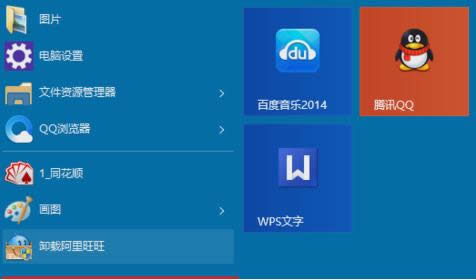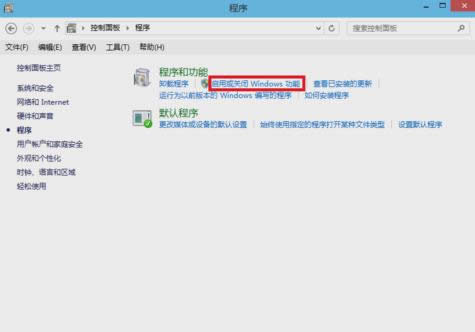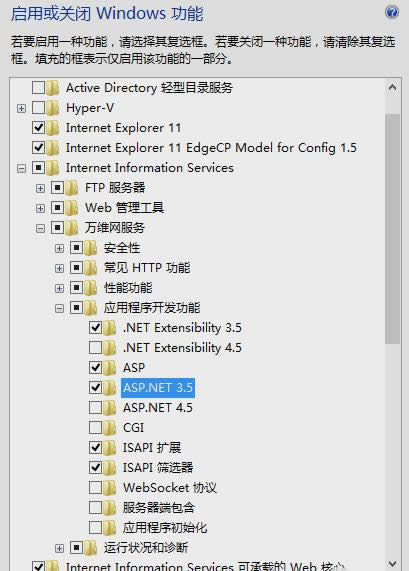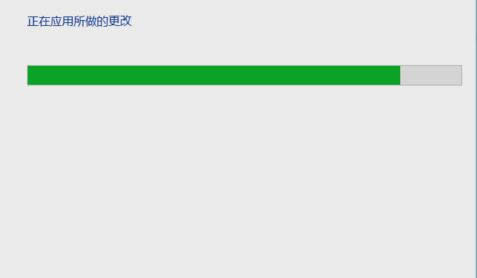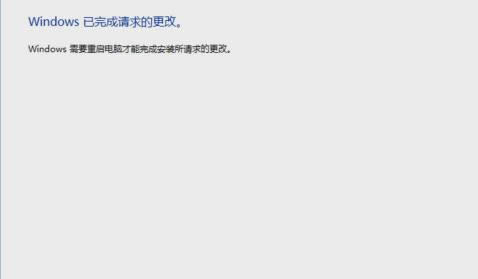IIS安装,本文教您怎样安装IIS
发布时间:2021-10-06 文章来源:深度系统下载 浏览:
|
Windows 10是美国微软公司研发的跨平台及设备应用的操作系统。是微软发布的最后一个独立Windows版本。Windows 10共有7个发行版本,分别面向不同用户和设备。截止至2018年3月7日,Windows 10正式版已更新至秋季创意者10.0.16299.309版本,预览版已更新至春季创意者10.0.17120版本 小伙伴们,我们这么有默契,所以小编现在只要一出现,你们应该就已经猜到我要说什么了对不对!哈哈哈~没错啦,小编今天要说的就是你们所想的,那就是怎么安装IIS。既然都猜中了,那就么就继续来往下看看吧~~ 小伙伴们,你们既然进来了小编这儿,就一定是遇到了一个问题。让小编我来掐掐手指算算哈,你们是不是因为不知道怎么安装IIS呀。如果是的话,那你们来对地儿了,我这儿正好在写怎么安装IIS的教程呢!要不,各位小伙伴目光往下挪挪~看看小编是怎么安装IIS? 小编在这儿就来给你们演示一下win10安装IIS的方法~ 1.点“Windows”键进入“开始”菜单,再点击“所有应用”,然后找到并点击“Windows系统”里的“控制面板”。
安装IIS载图1
IIS安装载图2 2.在控制面板里点击“程序”。 IIS安装载图3 3.进去之后,再点击“启用或关闭Windows功能”。 怎么安装IIS载图4 4.在“Windows功能”里点击“Internet Information Services”,然后在Internet Information Services功能展开选择框里根据需要选择即可,例如小编我要用FTP功能,能运行ASP.NET程序等等,只要选中这些功能就行了。选好之后点“确定”。 IIS安装载图5 5.最后Windows功能就会开始下载并安装你要的功能的程序,然后等待安装完成,再重启电脑即可。
IIS安装载图6
IIS安装载图7 问题既然愉快的解决了~~那小编是时候要离开你们去拯救地球了~~咱们下次再见。 新技术融合:在易用性、安全性等方面进行了深入的改进与优化。针对云服务、智能移动设备、自然人机交互等新技术进行融合。Windows 10所新增的Windows Hello功能将带来一系列对于生物识别技术的支持。除了常见的指纹扫描之外,系统还能通过面部或虹膜扫描来让你进行登入。当然,你需要使用新的3D红外摄像头来获取到这些新功能。 |
相关文章
本类教程排行
系统热门教程
本热门系统总排行